WordPress sitelerini yönettiğimiz son on yılda, piyasadaki hemen hemen her SEO eklentisini test ettik. Yoast SEO yıllarca benim tercihim oldu ve hala arama sıralamalarını bunalmadan iyileştirmek isteyen WordPress’e yeni başlayanlara tavsiye ediyorum.
Bu günlerde WPBeginner’da All in One SEO kullanıyoruz çünkü daha gelişmiş özellikler sunuyor. Ancak 5 milyondan fazla aktif kurulumla Yoast SEO, WordPress sitenizi arama motorları için optimize etmenin en güvenilir yollarından biri olmaya devam ediyor.
Bu kılavuzda, Yoast SEO’yu doğru şekilde nasıl yükleyeceğiniz ve kuracağınız konusunda size yol göstereceğiz. Bu süreçte sayısız WordPress kullanıcısına yardımcı olduk ve her şeyi herkesin takip edebileceği basit adımlara ayırdık – SEO konusunda tamamen yeni olsanız bile.
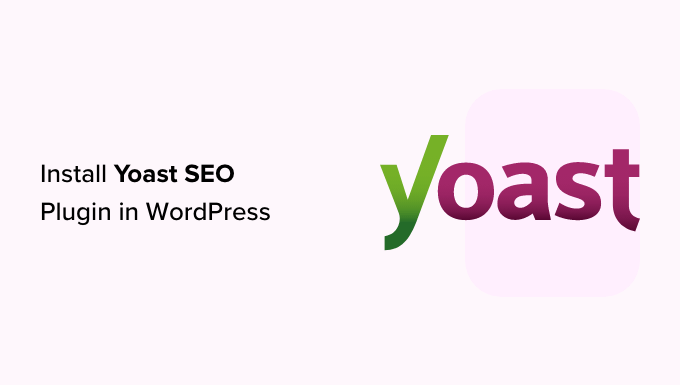
🔈 Önemli Not: WPBeginner web sitesi için Yoast SEO’dan All in One SEO’ya geçtik çünkü çok daha güçlü özelliklere sahip. Bu eklenti 3 milyondan fazla web sitesi tarafından kullanılıyor. Daha fazla ayrıntı için AIOSEO’nun nasıl kurulacağı ve ayarlanacağı ile ilgili rehberimizi takip edebilirsiniz.
Yoast SEO Nedir ve Özellikleri Nelerdir?
Yoast SEO, birçok yerleşik araç ve özelliğe sahip en popüler WordPress SEO eklentilerinden biridir. İşte bu özelliklerden bazılarına hızlı bir genel bakış:
- Gönderinin SEO başlığını ve meta açıklamasını gönderi bazında değiştirin.
- Kategoriler ve etiketler gibi taksonomiler için başlık ve meta açıklama desteği.
- Google arama sonucu snippet önizlemeleri.
- Anahtar kelime testine odaklanın.
- Meta robots configuration:
- Noodp ve nodir meta etiketlerini kolayca ekleyin.
- Sayfaları, taksonomileri veya arşivleri kolayca noindex veya nofollow yapın.
- RSS altbilgi/başlık yapılandırması.
- Yapılandırılabilir ekmek kırıntıları başlıkları ile ekmek kırıntıları desteği.
- Gelişmiş XML site haritaları.
- The
.htaccessverobots.txteditörleri. - Google Search Console, Yahoo Site Explorer ve Bing Webmaster Tools’u doğrulayabilme.
- Şema işaretleme desteği.
Yoast SEO’nun premium sürümü daha da fazla özellikle birlikte gelir.
Yönlendirmeleri kolayca ayarlamak için bir yönlendirme yöneticisi, birden fazla odak anahtar kelime kullanma yeteneği ve sitede gezinmeyi iyileştirmek için dahili bağlantı önerileri içerir.
Ayrıca analiz için odak anahtar kelimelerini dışa aktarabilir, çeşitli özellikleri açıklayan video eğitimlerine erişebilir ve her türlü sorun veya sorunuz için öncelikli desteğin keyfini çıkarabilirsiniz.
Eklentinin artıları, eksileri ve detaylı analizi için Yoast SEO ve All in One SEO karşılaştırmamıza göz atabilirsiniz.
Yoast SEO Eklentisi Nasıl Kurulur?
Yapmanız gereken ilk şey Yoast SEO eklentisini yüklemek ve etkinleştirmektir. Daha fazla ayrıntı için, bir WordPress eklentisinin nasıl kurulacağına ilişkin adım adım kılavuzumuza bakın.
Etkinleştirmenin ardından Yoast SEO etiketli yeni bir menü öğesi göreceksiniz.
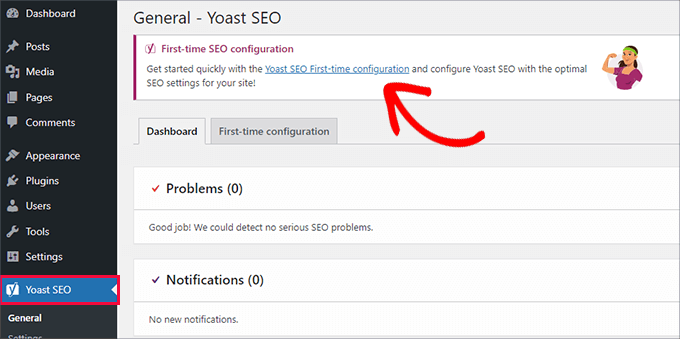
Üzerine tıkladığınızda, ‘İlk kez yapılandırma’ sihirbazını çalıştırmanız istenecektir.
İlk kez yapılandırma sihirbazını çalıştırmak için bağlantıya tıklamanız yeterlidir.
Yoast tarafından WordPress SEO Eklentisi Nasıl Kurulur?
Yoast SEO, ilk kurulum boyunca size rehberlik edecek temel bir kurulum sihirbazı ile birlikte gelir.
Yeni bir WordPress web sitesine kuruyorsanız, 1. Adımı atlayabilir ve doğrudan ilk kez yapılandırma sihirbazındaki 2. Adımı çalıştırabilirsiniz.
Ancak, Yoast SEO’yu daha önce başka bir WordPress SEO eklentisi kullandığınız mevcut bir web sitesinde kuruyorsanız, önce mevcut SEO verilerinizi içe aktarmanız gerekir.
İlerleyen bölümlerde Yoast SEO’nun nasıl kurulacağına ilişkin talimatları paylaşacağız. İşte ele alacağımız tüm adımlara hızlı bir genel bakış:
- Importing Your SEO Data
- Running the First-Time Configuration Wizard
- Configuring the Yoast SEO Settings – Site Basics
- Making Site Connections to Search Engines
- Setting Up Content Types Display for Search Results
- Adjusting Category & Tag Search Settings
- Fine-Tuning the Advanced Settings
- Exploring Advanced Task Settings in Tools
- Integrating Yoast SEO With Third-Party Platforms
- Optimizing Your Posts and Pages With Yoast SEO
- Optimizing Taxonomies for SEO (Categories and Tags)
- Optimizing eCommerce Products
- Monitoring and Tracking SEO Performance
Hadi başlayalım.
Adım 1: SEO Verilerinizi İçe Aktarma
Yoast SEO’yu yeni bir WordPress web sitesine veya bloguna kuruyorsanız bu adımı atlayabilirsiniz.
Eklentiyi mevcut bir web sitesine yükleyen diğer kullanıcılar, SEO verileriyle başa çıkmak için WordPress için All in One SEO, RankMath veya Genesis gibi bir tema çerçevesi gibi SEO için başka bir WordPress eklentisi kullanıyor olabilir.
Yoast SEO’yu düzgün bir şekilde kullanmak istiyorsanız, diğer eklentiyi devre dışı bırakmadan önce önceki tüm SEO verilerinizin aktarıldığından emin olmanız gerekir.
Neyse ki Yoast SEO, yerleşik bir SEO veri içe/dışa aktarma işleviyle birlikte gelir.
Yoast SEO ” Araçlar sayfasına gidin ve ‘İçe ve Dışa Aktar’ bağlantısına tıklayın.
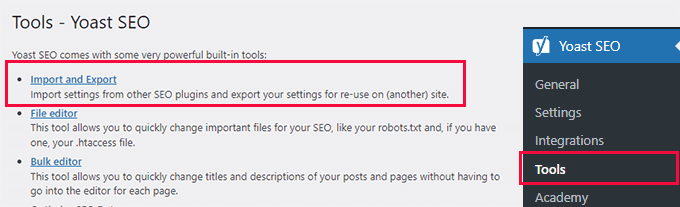
Bu sizi içe/dışa aktarma aracına götürecektir.
Buradan, ‘Diğer SEO eklentilerinden içe aktar’ sekmesine geçmeniz gerekir.
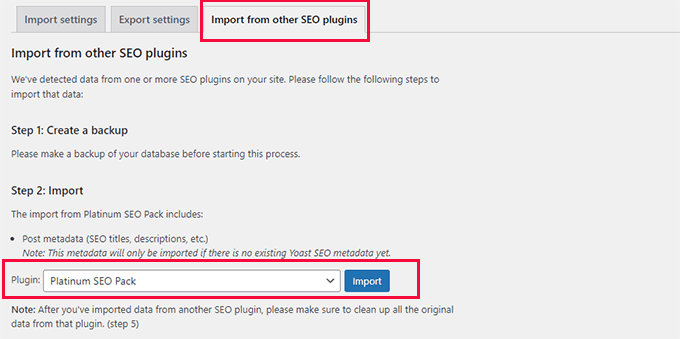
İlk olarak, tam bir veritabanı yedeği oluşturmanız tavsiye edilecektir. Bunu yapmanın en hızlı yolu olan Duplicator eklentisini kullanmanızı öneririz.
Not: Duplicator‘ın işinizi görecek ücretsiz bir sürümü de bulunmaktadır. Ancak otomatik yedeklemeler, güvenli bulut depolama ve diğer özellikler için ücretli bir plana geçmenizi öneririz.
‘Adım 2: İçe Aktar’ altında, açılır menüden daha önce kullandığınız SEO eklentisini seçmek isteyeceksiniz.
Bundan sonra, SEO verilerini almak için ‘İçe Aktar’ düğmesine tıklamanız yeterlidir.
Ardından, bir blog gönderisini veya sayfasını düzenleyebilir ve Yoast SEO bölümüne ilerleyebilirsiniz. Burada, eklentinin SEO başlığı ve meta açıklaması gibi SEO verilerini doğru şekilde içe aktarıp aktarmadığını görebilirsiniz.
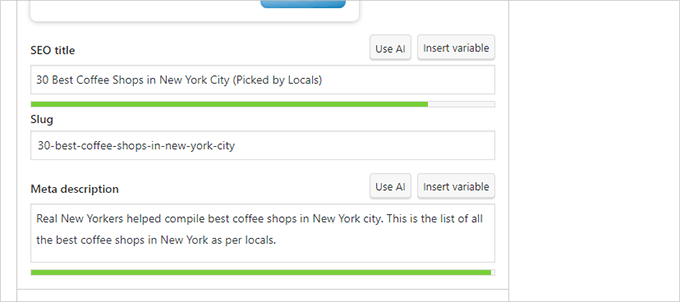
Her şey iyi görünüyorsa, ‘İçe Aktar’ sekmesine geri dönebilirsiniz.
Adım 4 sizden şimdi ilk kez yapılandırma sihirbazını çalıştırmanızı isteyecektir. Bunu nasıl yapacağınızı bu eğitimin bir sonraki adımında göstereceğiz.
Bundan sonra, tekrar ‘İçe Aktar’ sekmesine geçebilirsiniz.
‘Adım 5: Temizle’ altında önceki SEO eklentinizi seçmeniz ve ardından ‘Temizle’ düğmesine tıklamanız gerekir.
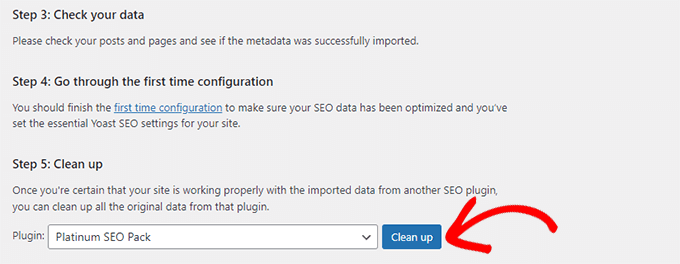
Bu işlem veritabanını temizleyecek ve eski eklentinin verilerini silecektir. Bundan sonra, eski SEO eklentinizi güvenle devre dışı bırakabilir ve silebilirsiniz.
Adım 2: İlk Kez Yapılandırma Sihirbazını Çalıştırma
Yoast SEO ilk kez yapılandırma sihirbazı ile birlikte gelir. Çalıştırmak için Yoast SEO ” Genel sayfasına gidelim ve ‘İlk kez yapılandırma’ sekmesine geçelim.
Yapılandırma sihirbazını başlatmak, web siteniz için bazı temel SEO ayarlarını yapmanızı sağlayacaktır.
Sihirbazdaki ilk adım ‘SEO Veri Optimizasyonu’dur. Devam edin ve analizi çalıştırmak için ‘SEO veri optimizasyonunu başlat’ düğmesine tıklayın.
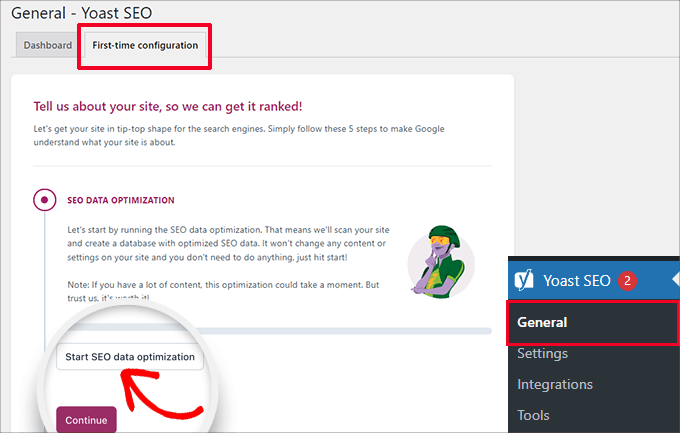
Endişelenmeyin, çünkü optimizasyon işlemi web sitenizdeki herhangi bir içeriği değiştirmeyecektir.
Veri optimizasyon işlemi tamamlandığında, devam etmek için ‘Devam Et’ düğmesine tıklamanız yeterlidir.
Ardından, web siteniz hakkında bilgi vermeniz istenecektir. Bu, bir kuruluş mu yoksa bir kişi mi olduğunu, web sitenizin adını, kuruluş adını ve kuruluş logosunu içerir.
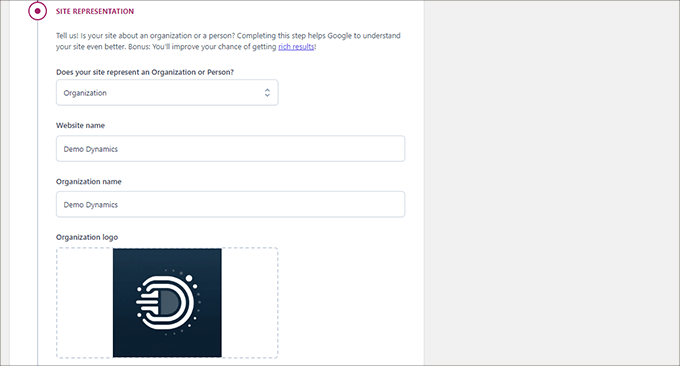
Bu bilgileri girdikten sonra ‘Kaydet ve devam et’ butonuna tıklamanız gerekmektedir.
Bu sizi bir sonraki adıma getirecektir.
Burada, web sitesinin arkasındaki kuruluş veya işletme ile ilişkili sosyal profilleri girmeniz gerekir.
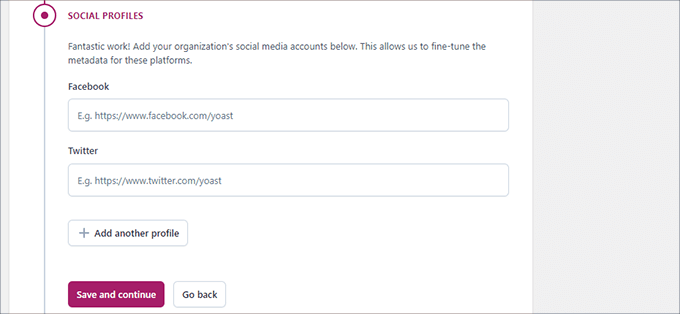
Sosyal profillerinizi girdikten sonra ‘Kaydet ve devam et’ butonuna tıklayabilirsiniz.
Ardından, haftalık Yoast SEO bülteni için e-posta adresinizi girmeniz istenecektir.
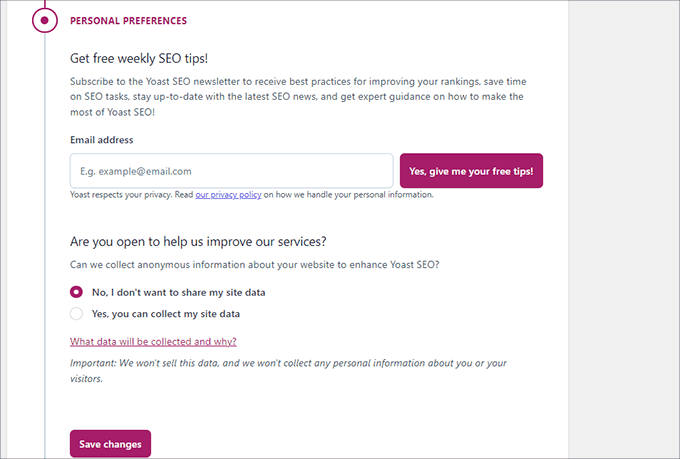
Ayrıca kullanım verilerinin izlenmesine katılmanız veya katılmamanız da istenecektir.
Kullanım verilerinizi Yoast SEO’nun arkasındaki şirketle paylaşmaktan rahatsızsanız ‘Hayır’ı seçebilirsiniz.
Şimdi, devam edin ve ‘Kaydet ve devam et’e tıklayın.
Hepsi bu kadar. Kurulum sihirbazını başarıyla çalıştırdınız.
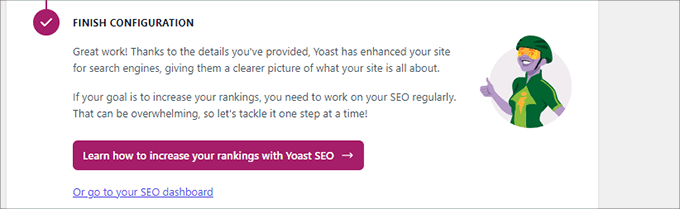
Daha sonra, eklenti ayarlarının geri kalanında size yol göstereceğiz. Bu, optimum SEO faydaları için eklentiyi düzgün bir şekilde kurmanıza yardımcı olacaktır.
Adım 3: Yoast SEO Ayarlarını Yapılandırma – Site Temelleri
İlk olarak, temel SEO görünüm ayarlarını yapmanız gerekir.
Bunu yapmak için Yoast SEO ” Ayarlar sayfasına gidin ve ‘Site Temelleri’ sekmesine geçin.
Burada, site başlığınızı değiştirebilir, alternatif bir başlık ekleyebilir (isteğe bağlı), bir slogan sağlayabilir ve bir başlık ayırıcı seçebilirsiniz.
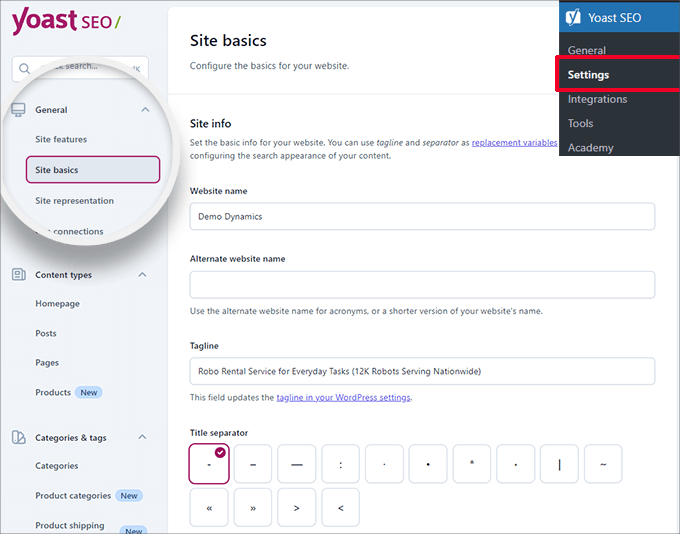
Başlık ayırıcı, tarayıcının başlık çubuğunda görünür. Bunlardan herhangi birini seçebilirsiniz, ancak tire sembolü en yaygın kullanılanıdır.
Aşağıda, bir site görüntüsü sağlayabilirsiniz. Bu görsel için önerilen boyut 1200 x 674 pikseldir.
Bu görsel, web siteniz internette paylaşıldığında kullanılacaktır (kendi sosyal paylaşım görsellerine sahip olabilecekleri için tek tek makaleler değil).
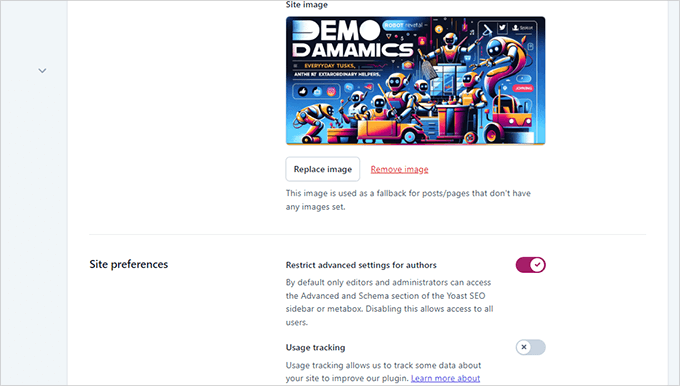
‘Site tercihleri’ altında, ‘Yazarlar için gelişmiş ayarları kısıtla’ seçeneğinin yanındaki seçeneğin açık olduğundan emin olalım.
Bu, yazarların bir makale üzerinde çalışırken yönlendirmeler ayarlayamamasını veya arama motorlarını engelleyememesini sağlar (editörler ve site yöneticileri bu seçeneklere yine de erişebilir).
Değişiklik yapmayı bitirdiğinizde değişikliklerinizi kaydetmeyi unutmayın.
Adım 4: Arama Motorlarına Site Bağlantılarının Yapılması
Bir sonraki adım web sitenizi arama motorlarına eklemektir. En iyi arama motorlarının tümü, kullanıcıların web sitelerini göndermelerine ve arama dizinlerini ve performanslarını izlemelerine olanak tanır.
Bu araçlar hakkında daha fazla bilgi edinmek için Google Search Console kılavuzumuzun tamamına bakın.
Yoast SEO, web sitenizin tüm üst düzey arama motorlarında doğrulanmasını kolaylaştırır.
Öncelikle, her arama motoru için Web Yöneticisi Araçları programına kaydolmanız gerekir. Bundan sonra, web sitenizin sahipliğini doğrulamak için bir meta etiket eklemeniz istenecektir.
Şimdi, Yoast SEO ” Ayarlar bölümüne gitmek isteyeceksiniz.
Ardından, ‘Genel’ bölümünde ‘Site Bağlantıları’ panelini açabilirsiniz.
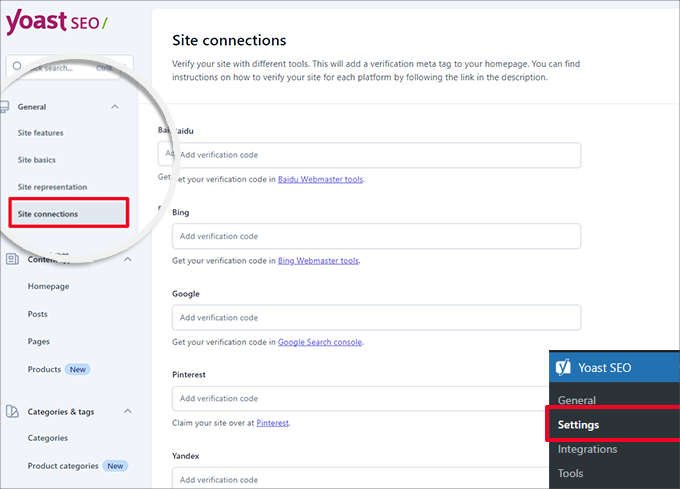
Farklı arama motorlarından aldığınız meta kodu ilgili alanlara eklemeniz ve değişikliklerinizi kaydetmeyi unutmamanız yeterlidir.
Adım 5: Arama Sonuçları için İçerik Türleri Görüntüsünü Ayarlama
Ardından, Yoast SEO ayarlarında ‘İçerik türleri’ sekmesine geçmeniz gerekir.
Buradan, farklı içerik türlerinin arama sonuçlarında nasıl görüneceğine ilişkin varsayılan seçenekleri ayarlayabilirsiniz.
1. Anasayfa
İlk olarak, ana sayfanız için bir SEO başlığı ve açıklaması girmeniz gerekir.
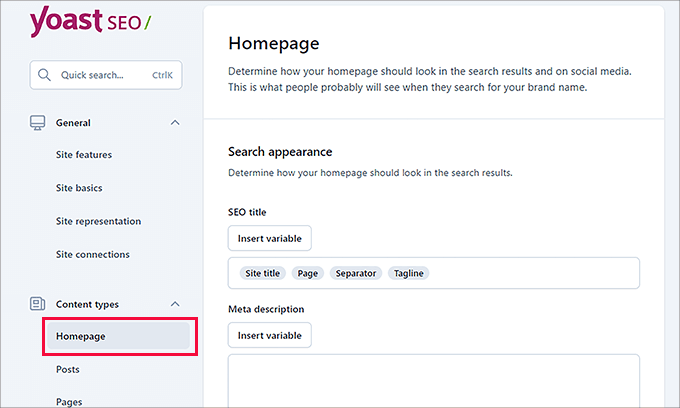
WordPress’te özel bir ana sayfa kullanıyorsanız, Yoast SEO özel ana sayfadaki SEO başlığını ve açıklamasını kullanacaktır.
Bunun altında, bir sosyal medya görseli sağlayabilirsiniz. İsteğe bağlı olarak, sosyal paylaşım için ayrı bir açıklama ve başlık da sağlayabilirsiniz.

2. Gönderiler
Ardından, ‘İçerik türleri’ altındaki ‘Gönderiler’ sekmesine geçin.
Buradan, ‘Gönderileri arama sonuçlarında göster’ seçeneğinin yanındaki geçişin açık olduğundan emin olmak isteyeceksiniz.
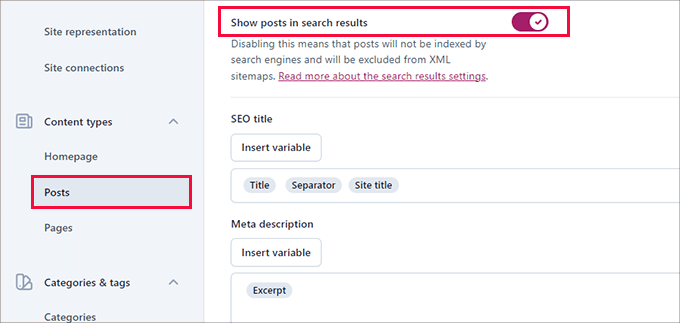
Bunun altında, gönderilerinizdeki SEO başlıkları için varsayılan bir biçim ayarlamak üzere değişkenleri kullanabilirsiniz. SEO başlığı olmayan eski gönderileriniz varsa veya bir gönderi için manuel olarak SEO başlığı yazmayı unuttuysanız bu kullanışlı olur.
‘Meta açıklama’ alanına varsayılan değişken olarak %excerpt eklemelisiniz.
3. Sayfalar
Bundan sonra, ‘Sayfalar’ sekmesine geçebilir ve ‘Sayfaları arama sonuçlarında göster’ seçeneğinin yanındaki geçişin açık olduğundan emin olabilirsiniz.
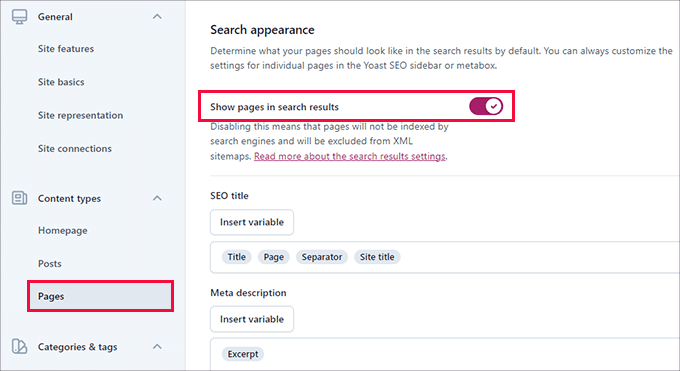
Ardından, sayfalarınız için varsayılan bir SEO başlık şeması ayarlamak için aşağı kaydırabilir ve ‘Değişken ekle’ düğmesini kullanabilirsiniz.
Meta açıklama alanında, varsayılan meta açıklama olarak ‘Alıntı’yı seçmek için %excerpt kullanmanız gerekecektir.
Adım 6: Kategori ve Etiket Arama Ayarlarının Yapılması
Ardından, kategoriler ve etiketler için varsayılan arama görünümü seçeneğini yapılandırmanız gerekir.
Bu yüzden, ‘Kategoriler’ sekmesine geçelim ve ardından ‘Arama sonuçlarında kategorileri göster’ seçeneğinin açık olduğundan emin olalım.
Bunun altında, değişkenleri kullanarak kategorileriniz için varsayılan bir meta başlık sağlamanız gerekir.
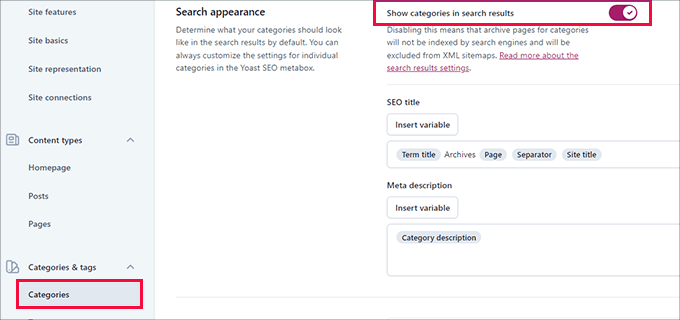
Meta açıklama için, kategoriler için varsayılan meta açıklama olarak %category description kullanabilirsiniz.
Daha sonra, ‘Etiketler’ sekmesine geçecek ve aynı adımları tekrarlayacaksınız.
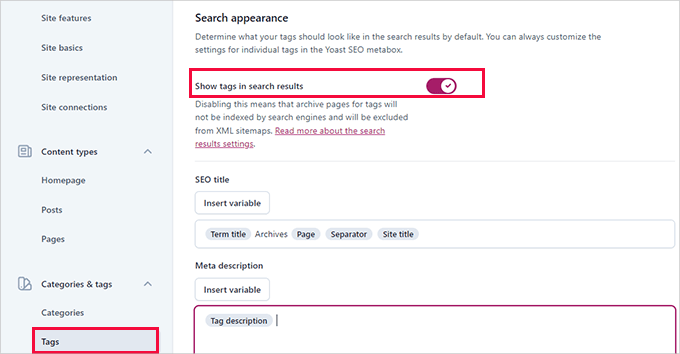
Meta açıklama için, kategoriler için varsayılan meta açıklama olarak %tag description kullanmak isteyeceksiniz.
Adım 7: Gelişmiş Ayarlarda İnce Ayar Yapma
Yoast SEO ayarlarının bu bölümü gelişmiş, teknik SEO özellikleri sunar.
İstenmeyen seçenekleri temizleyerek ve arama motorlarının içeriğinizin daha fazlasını taramasını kolaylaştırarak web sitenizi daha da optimize etmenizi sağlarlar.
1. Tarama Optimizasyonu
Bir web sitesi sahibi olarak Google’ın daha fazla sayfanızı taramasını istersiniz. Ancak WordPress, web siteniz için önemli olmayan ancak tarama bütçesinin çoğunu tüketen birkaç sayfa ve RSS beslemesi oluşturur.
Tarama optimizasyonu bunu düzeltmenizi sağlar. Bu konuyla ilgili daha fazla ayrıntı için WordPress’te SEO tarama bütçesi sorununu düzeltme kılavuzumuza bakabilirsiniz.
İlk seçenek ‘İstenmeyen meta verileri kaldır’dır. Bu, WordPress’in sitenizdeki her sayfaya eklediği verileri ifade eder ve arama motorları bunların bir kısmını tarar.
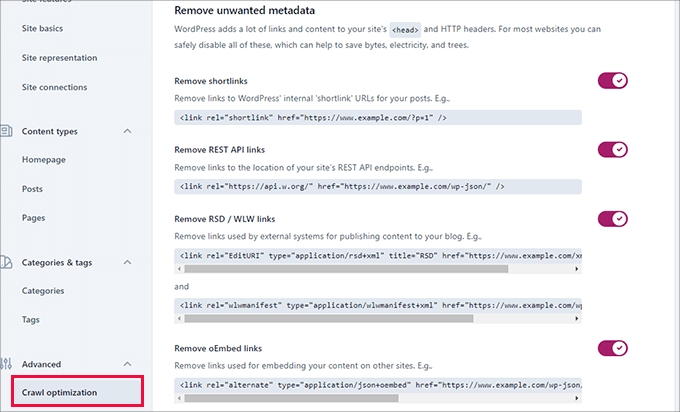
Eklenti, her seçeneğin yanında bir açıklama sağlar. Her bir öğeyi kaldırmak için geçişi açabilirsiniz.
Bundan sonra, ‘İstenmeyen içerik biçimlerini devre dışı bırak’ bölümüne gidebilirsiniz.
Buradan, WordPress tarafından oluşturulan istenmeyen RSS beslemelerini devre dışı bırakabilirsiniz.
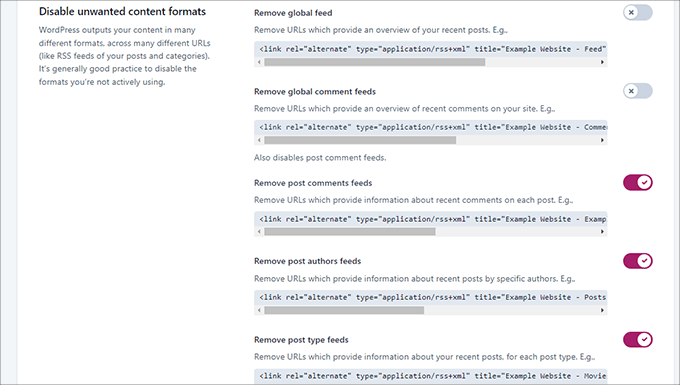
Son olarak, yalnızca çok eski tarayıcılar tarafından kullanılan emoji betiği gibi kullanılmayan kaynakları devre dışı bırakabilirsiniz.
WP-JSON API için uç noktalara da izin vermeyebilirsiniz.
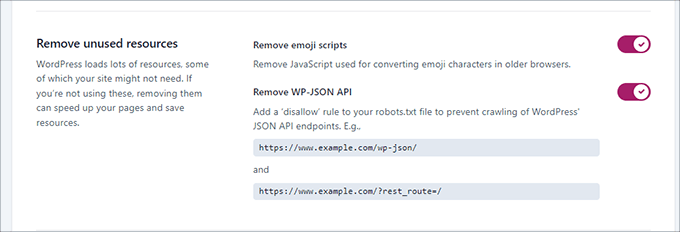
2. Ekmek kırıntıları
Ekmek kırıntıları, bulunduğunuz sayfaya giden net bir yol veya iz tanımladıkları için dahili bağlantı için harikadır.
Bu ekmek kırıntıları arama sonuçlarında da görünerek sitenize ekstra bir avantaj sağlar. İşte bir örnek:
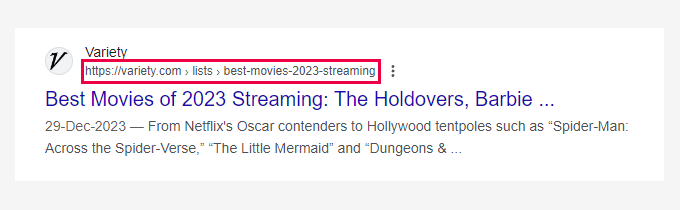
Yoast SEO için varsayılan ayarlar son derece optimize edilmiştir ve çoğu web sitesi için çalışmalıdır.
Ancak, bir şeyi değiştirmek istiyorsanız, devam edin ve değişikliklerinizi yapın.
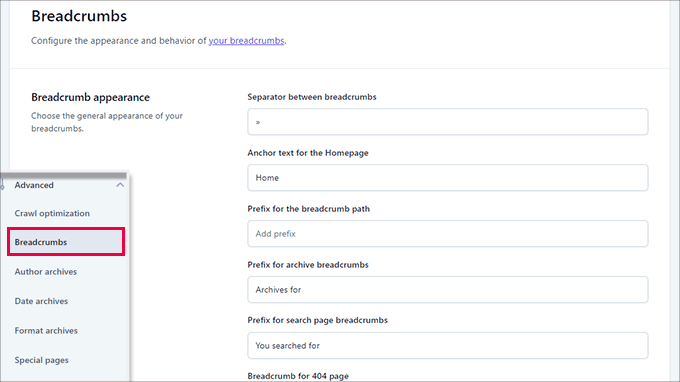
Ardından, ‘Temanıza ekmek kırıntıları nasıl eklenir’ bölümüne ilerlemek isteyeceksiniz.
Burada, ‘Temanız için ekmek kırıntılarını etkinleştir’ seçeneğinin yanındaki geçişi açabilirsiniz.
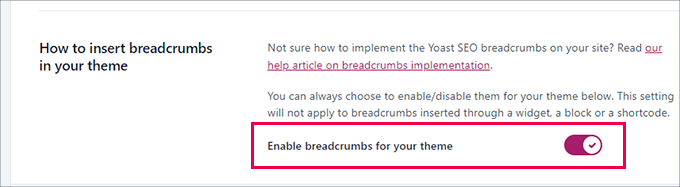
Uzman İpucu: Daha iyi içerik haritası navigasyonu için WordPress için All in One SEO’ya bakmak isteyebilirsiniz. Ekmek kırıntılarınızın nasıl görüntüleneceği üzerinde tam kontrole sahip olacak ve özel ihtiyaçlarınız için özel ekmek kırıntısı şablonları oluşturabileceksiniz.
Daha fazla ayrıntı için WordPress’te breadcrumb navigasyon bağlantılarının nasıl görüntüleneceğine ilişkin eğitimimize göz atabilirsiniz.
3. Yazar Arşivleri
‘Gelişmiş Ayarlar’daki bir sonraki seçenek ‘Yazar arşivleri’dir.
Tek yazarlı bir blog işletiyorsanız yazar arşivlerini devre dışı bırakmanız gerekir. Bu önemlidir çünkü blogunuz ve yazar arşivleriniz aynı içeriğe sahip olacaktır.
Dolayısıyla, bu arşivleri devre dışı bırakmazsanız, arama motorları web sitenizi yinelenen veya düşük kaliteli içerik nedeniyle cezalandırabilir.
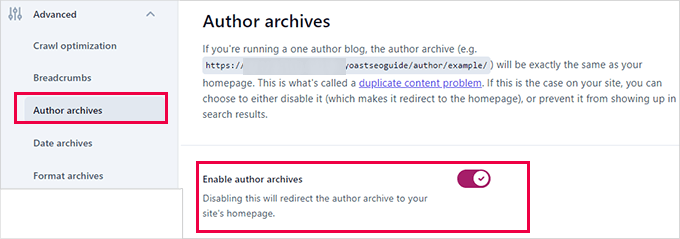
4. Tarih Arşivleri
WordPress ayrıca tarihlere göre arşivler oluşturur. Bu, daha fazla yinelenen içerik sorunu yaratabilir.
‘Tarih arşivleri’ altında, ‘Tarih arşivlerini etkinleştir’ seçeneğinin yanındaki anahtarı kapatabilirsiniz. Bu, bu arşivleri devre dışı bırakacak, tarama bütçesini iyileştirecek ve yinelenen içeriği önleyecektir.
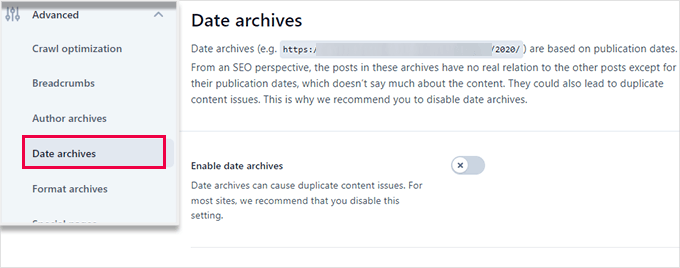
5. Format Arşivleri
Yazı biçimleri, geliştiricilerin farklı biçimler için destek eklemesine olanak tanıyan WordPress tema özellikleridir. Bir yazı türü daha sonra bunları stil ve görünüm amaçları için kullanabilir.
Bununla birlikte, bu özellik yaygınlaşmadı ve birçok modern WordPress teması yazı formatı desteği eklememektedir.
Bu yazı biçimlerinin WordPress’te arama motorlarının tarayabileceği ayrı URL’leri vardır.
Gelişmiş ” Arşivleri Biçimlendir sekmesine giderek bu URL’leri güvenli bir şekilde devre dışı bırakabilirsiniz.
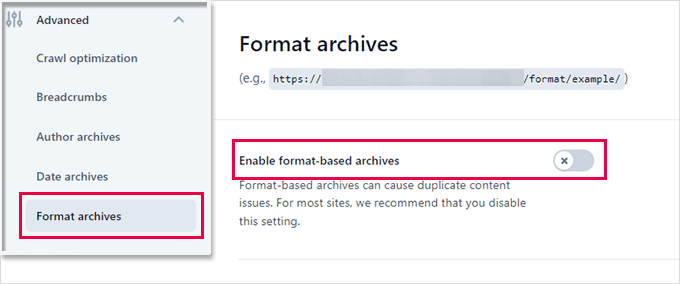
6. Özel Sayfalar
Sırada, ‘Özel sayfalar’ sekmesine bir göz atmak isteyeceksiniz.
WordPress arama sonucu sayfası veya 404 hata sayfası gibi dahili sayfalar için bir SEO başlığı sağlayabileceğiniz yer burasıdır.
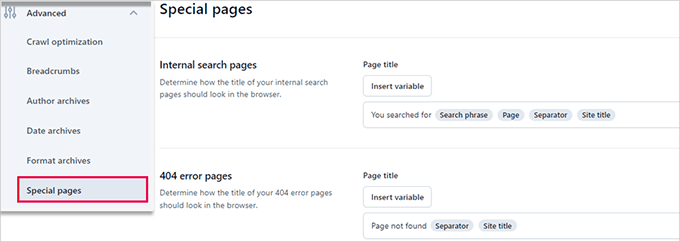
7. Medya Sayfaları
Bir yazıya veya sayfaya bir resim veya medya dosyası yüklediğinizde WordPress bir ek sayfası oluşturur.
Bu sayfa, çok az bilgi içeren veya hiç bilgi içermeyen yalnızca belirli bir görüntüyü veya medya dosyasını görüntüler. Tarama bütçenizi boşa harcar, sitenize düşük içerikli sayfalar ekler ve SEO’yu olumsuz etkiler.
Bu yüzden, bu sayfaları devre dışı bırakmanız gerekebilir. Bunu yapmak için Gelişmiş ” Medya Sayfaları sekmesine gidebilirsiniz.
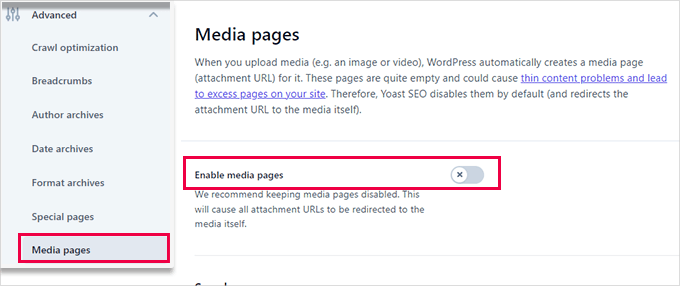
Medya sayfalarını devre dışı bıraktığınızda, Yoast SEO kullanıcıları otomatik olarak ek sayfası yerine medya dosyasına yönlendirir.
8. RSS
Yoast SEO, RSS besleme öğelerine içerik eklemenize olanak tanır. Varsayılan olarak, her RSS besleme öğesinin sonuna web sitenize bir bağlantı ekler.
Olduğu gibi bırakabilir veya istediğiniz herhangi bir şeyi ekleyebilirsiniz ve RSS beslemenizde görünecektir.
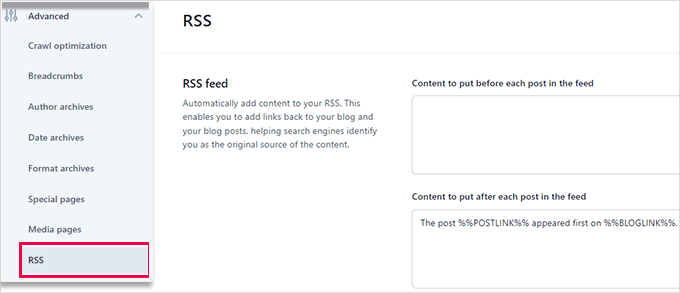
Uzman İpucu: RSS beslemeleri, okuyucuların sitenizi manuel olarak ziyaret etmeden blogunuza abone olmalarını ve Feedly gibi uygulamalardaki gönderileri okumalarını sağlar. Ayrıca, RSS beslemenizi optimize etmek içerik kazımayı önlemeye ve etkileşimi artırmaya yardımcı olabilir.
Ayrıntılı bir kılavuz için WordPress RSS beslemenizi optimize etmeye yönelik uzman ipuçlarımıza bakabilirsiniz.
Adım 8: Araçlar’da Gelişmiş Görev Ayarlarını Keşfetme
Yoast SEO, gelişmiş görevleri gerçekleştirmenize olanak tanıyan yerleşik araçlarla birlikte gelir. Yeni başlayanların çoğunun bu araçları kullanması gerekmeyebilir. Ancak, size her bir aracı ve ne işe yaradığını göstereceğiz.
İlk olarak, mevcut araçları görmek için Yoast SEO ” Araçlar bölümüne gitmeniz gerekir.
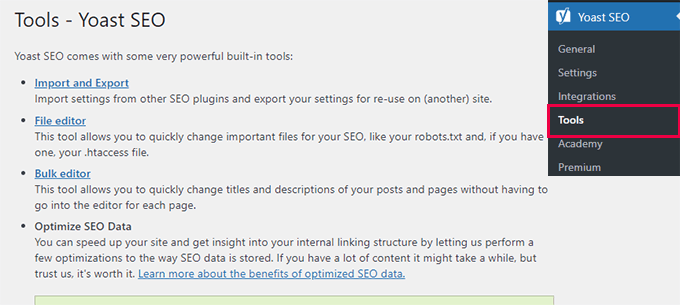
1. İthalat ve İhracat
Bu kılavuzun 1. adımında diğer SEO eklentilerinden SEO verilerini içe aktarmak için bu aracı nasıl kullanacağınızı gösterdik.
Ancak bu araç başka şekillerde de kullanılabilir. Örneğin, Yoast SEO eklentisinin ayarlarını içe ve dışa aktarabilir ve bunları farklı bir WordPress blogunda veya web sitesinde kullanabilirsiniz.
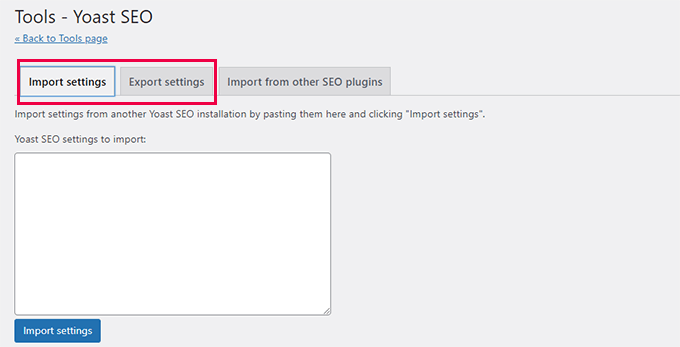
2. Dosya düzenleyici
WordPress siteniz büyüdükçe, web sitenizin .htaccess dosyasına veya robots.txt dosyasına bazı kodlar eklemenizi isteyen eğitimlerle sık sık karşılaşabilirsiniz.
Her ikisi de yapılandırma dosyalarıdır ve web sitenizin SEO’su üzerinde büyük bir etkiye sahiptir. Yoast SEO, her iki dosyayı da doğrudan WordPress yönetici alanından düzenlemenize olanak tanır.
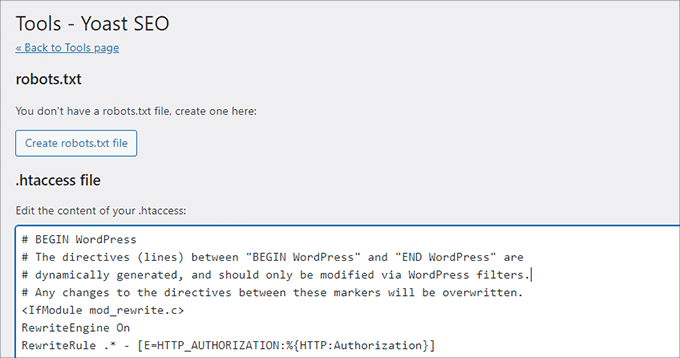
3. Toplu düzenleyici
Yoast SEO’daki toplu editör aracı, tüm blog yazılarınız ve sayfalarınız için hızlı bir şekilde SEO başlıkları ve açıklamaları eklemenize olanak tanır.
‘Başlık’ sekmesinde, ‘Yeni Yoast SEO Başlığı’ sütununda o blog yazısı için yeni SEO başlığınızı ekleyebileceğiniz boş bir alan bulacaksınız.
Bundan sonra, devam edin ve değişikliklerinizi saklamak için ‘Kaydet’ bağlantısına tıklayın.
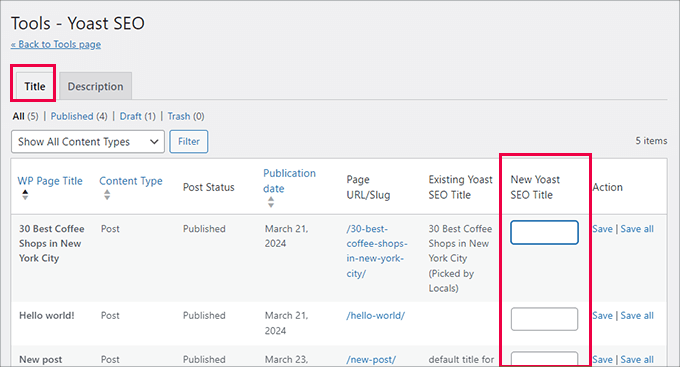
Açıklama eklemek için ‘Açıklama’ sekmesine geçmelisiniz.
Bir kez daha, her blog yazısı veya sayfası için bir açıklama ekleyebilir ve kaydedebilirsiniz.
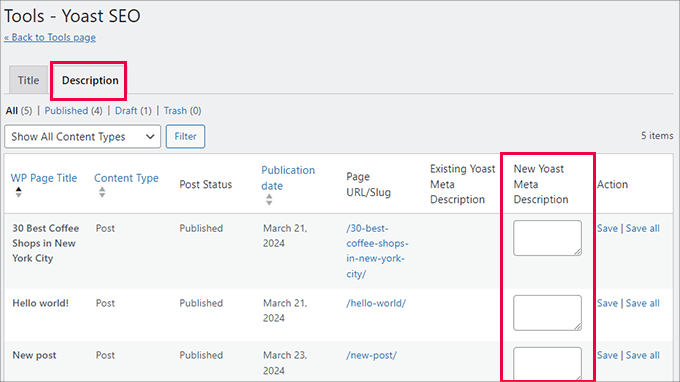
Adım 9: Yoast SEO’yu Üçüncü Taraf Platformlarla Entegre Etme
Yoast SEO, daha fazla özellik sağlamak için birkaç premium SEO platformu ile ortaklık kurdu. İki ücretsiz entegrasyon içerir: Semrush ve Wincher.
Bu entegrasyonlar Yoast SEO ” Entegrasyonlar sayfasında varsayılan olarak açıktır.
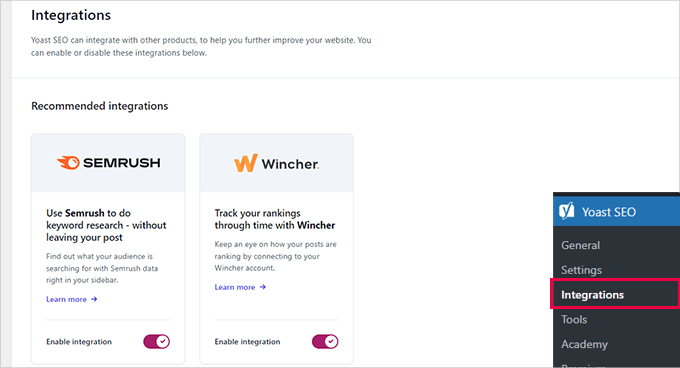
Her iki hizmeti de kullanmak için ücretsiz hesaplar oluşturmanız gerektiğini ve ücretsiz bir hesapla yalnızca sınırlı özelliklere sahip olacağınızı unutmayın.
Bunun altında, diğer premium WordPress eklentileriyle entegrasyonlar bulacaksınız.
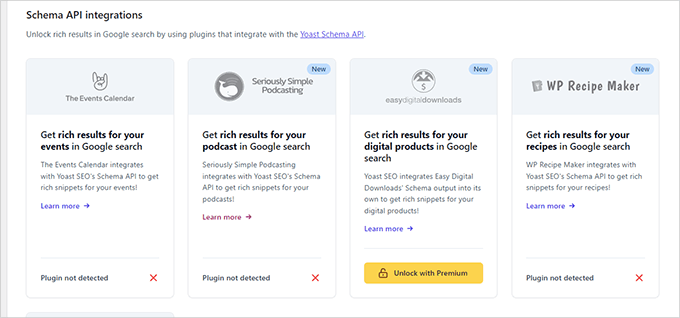
Örneğin, Easy Digital Downloads kullanıyorsanız, Yoast SEO Premium’a yükselterek bu entegrasyonun kilidini açabilirsiniz.
Adım 10: Yoast SEO ile Yazılarınızı ve Sayfalarınızı Optimize Etme
Sadece bu eklentiyi kurmak ve ayarlamak yeterli değildir. Yoast SEO’nun faydalarını en üst düzeye çıkarmak için ayarları yazı başına özelleştirmeniz gerekecektir.
WordPress’teki her bir yazıyı/sayfayı optimize ederek faydaları en üst düzeye çıkarmaya bakalım.
Herhangi bir yazıyı veya sayfayı düzenlediğinizde, yazı editörünün altında yeni bir Yoast SEO meta kutusu göreceksiniz.
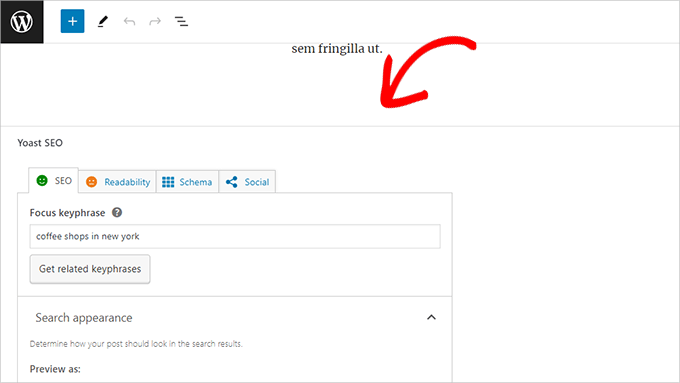
Bir ‘Odak anahtar kelime’ veya anahtar kelime ekleyerek başlayabilirsiniz. Bu, kullanıcılarınızın bu gönderiyi bulmak için arama motorlarına yazacağını düşündüğünüz ana anahtar kelimedir.
Bundan sonra, Yoast SEO yazı içeriğinizi SEO ve okunabilirlik analizi için kontrol edecektir. Makalenizi daha da geliştirmek için analizi görüntüleyebilirsiniz.
Bazen yazı başlığınız ile SEO başlığınız aynı olmayabilir. Her seferinde özel bir SEO açıklaması yazmalısınız çünkü alıntı oluşturucu yalnızca ilk paragrafı alır ve bu paragraf en önemli paragraf olmayabilir.
Uzman İpucu: Yoast SEO’daki SEO ve okunabilirlik analizi raporu içeriğinizi geliştirmek için oldukça faydalıdır. Ancak, kendinizi bu konuda strese sokmayın, aksi takdirde kullanıcılarınız için daha iyi içerik oluşturmak yerine analizi takip etmek için daha fazla zaman harcayabilirsiniz.
Sayfa içi optimizasyon hakkında daha fazla bilgi edinmek için blog gönderilerinin SEO için nasıl optimize edileceğine ilişkin makalemize bakın.
Adım 11: SEO için Taksonomileri Optimize Etme (Kategoriler ve Etiketler)
Tıpkı yazı ve sayfalarınızda olduğu gibi, kategori, etiket ve yazar arşivi sayfaları için de SEO başlığını ve meta açıklamalarını geçersiz kılabilirsiniz.
Basitçe Mesajlar ” Kategoriler bölümüne gidin ve herhangi bir kategorinin altındaki ‘Düzenle’ bağlantısına tıklayın.
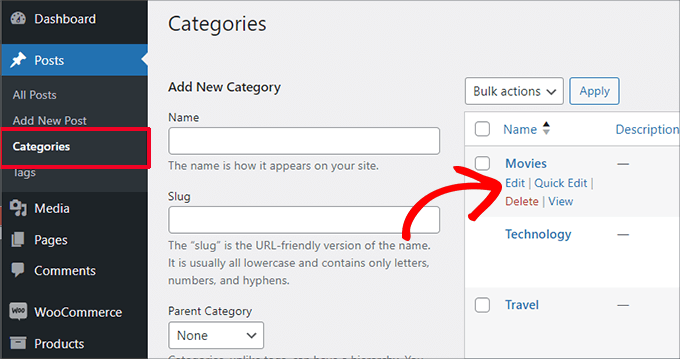
Kategori düzenleme sayfasında, aşağıya doğru kaydırın ve Yoast SEO meta kutusunu göreceksiniz.
Buradan, kategoriniz için bir SEO başlığı ve meta açıklaması sağlayabilirsiniz.
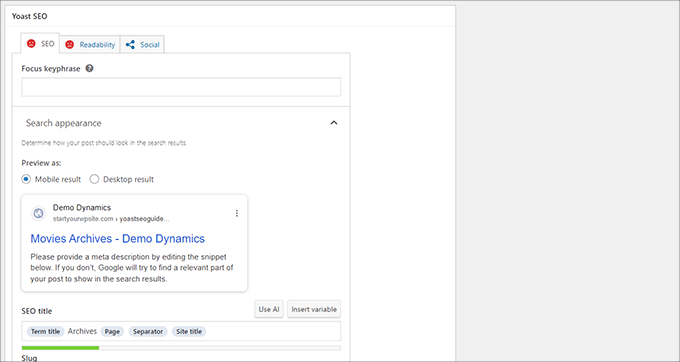
Bunu tüm kategorileriniz, etiketleriniz ve özel taksonomi arşivleriniz için yapabilirsiniz.
İlgili: WordPress kategori sayfalarınızı nasıl optimize edeceğiniz hakkında daha fazla bilgi edinmek için taksonomi SEO kılavuzumuza bakın.
Adım 12: e-Ticaret Ürünlerini Optimize Etme
Yoast SEO, WooCommerce kullanan çevrimiçi mağazalar ve e-ticaret web siteleri için temel destek sağlar.
Bu, ürün sayfalarınızı tıpkı blog yazıları ve sayfaları gibi optimize etmenizi sağlar.
Web sitenize yeni bir ürün eklerken tüm e-ticaret SEO seçeneklerini bulacaksınız. Ayrıca bir odak anahtar kelime, SEO başlığı, SEO açıklaması ve daha fazlasını girerek eski bir ürünü düzenleyebilir ve optimize edebilirsiniz.
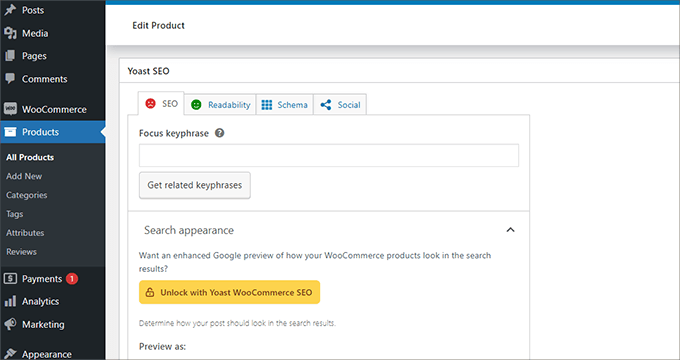
WooCommerce kullanıyorsanız, genişletilmiş e-ticaret özellikleri için Yoast WooCommerce SEO eklentisini satın almanız gerekecektir.
Alternatif: WordPress için All in One SEO, 49 $ ‘dan başlayan temel planda bile tam e-ticaret desteğine sahiptir.
Adım 13: SEO Performansını İzleme ve Takip Etme
Artık Yoast SEO’yu başarıyla kurduğunuza göre, performansınızı izlemeye başlamanız önemlidir.
İlk olarak, WordPress sitenizi Google Search Console’a eklemeniz gerekir.
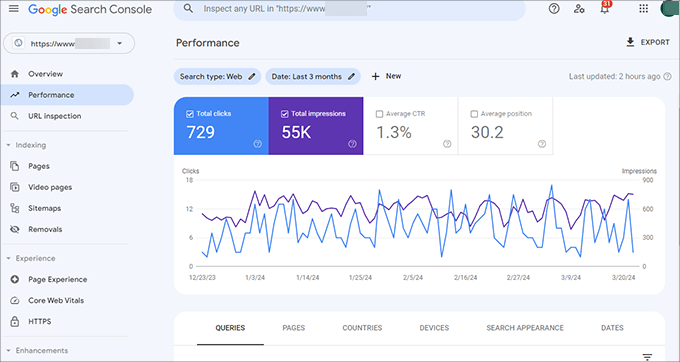
Bu, web sitenizin aramada nasıl bir performans gösterdiğini, hangi anahtar kelimeler için sıralandığınızı ve hangi sayfaların o kadar iyi olmadığını gösterir.
Ardından, web sitenizin verilerini WordPress panonuzdan görebilmeniz için WordPress’e Google Analytics’i yüklemeniz gerekir.
Bunu yapmanın en kolay yolu MonsterInsights kullanmaktır. WordPress sitenizi Google Analytics’e bağlar ve size ne kadar trafik aldığınızı ve kullanıcılarınızın web sitenizdeyken ne yaptığını gösterir.
En önemlisi, Google Analytics raporlarını WordPress içinde daha kullanıcı dostu, sezgisel bir biçimde gösterir.
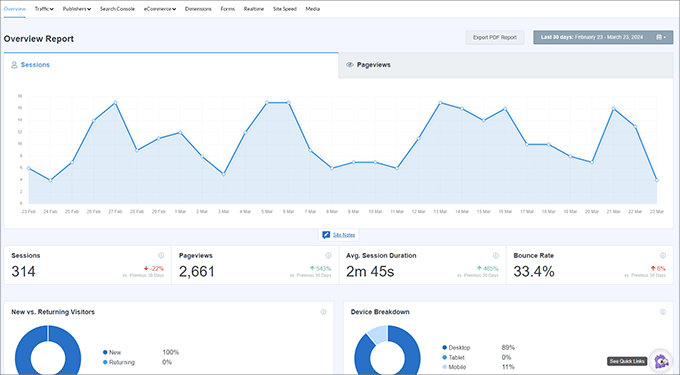
Bu, hedef kitlenizi anlamanıza ve işinizi büyütmek ve SEO’yu geliştirmek için akıllı kararlar almanıza yardımcı olur.
Hepsi bu kadar!
Yoast SEO harika bir WordPress SEO eklentisidir. Ancak, SEO’nuzu geliştirmenize gerçekten yardımcı olabilecek bazı özelliklerden yoksundur.
Bu yüzden bunun yerine WordPress için All in One SEO kullanmanızı öneririz. WPBeginner dahil olmak üzere tüm marka web sitelerimizde kullanıyoruz. Bağlantı asistanı, SEO istatistikleri, gelişmiş XML site haritaları ve daha fazlasını içeren özelliklerle dolu olarak geliyor.
Daha fazla ayrıntı için artıları ve eksileriyle birlikte detaylı All in One SEO incelememize göz atabilirsiniz. Ayrıca neden Yoast’tan AIOSEO’ya geçtiğimizi anlatan yazımız da ilginizi çekebilir.
Umarız bu makale Yoast SEO’yu düzgün bir şekilde kurmanıza yardımcı olmuştur. Ayrıca premium WordPress SEO eklentilerinin buna değip değmeyeceğine ilişkin kılavuzumuza veya en iyi WordPress SEO eklentileri ve araçlarına ilişkin uzman seçimlerimize göz atmak isteyebilirsiniz.
If you liked this article, then please subscribe to our YouTube Channel for WordPress video tutorials. You can also find us on Twitter and Facebook.





Ahmed Omar
nice post, I was using Yoast for long time, since I started my site.
after reading the post, I found many points which I was unaware of it and it is importance.
any how now I am moving to use AIOSEO which considered the best SEO plugin
Thank you
WPBeginner Support
You’re welcome
Admin
CAMILLE
You don’t know how many of your articles have saved me!!! So thankful. Keep up the good work!
WPBeginner Support
Glad our guides have been helpful!
Admin
Sonia
Is seo plugin slow down the speed of a WordPress website ?
WPBeginner Support
SEO plugins should not cause a noticeable change in site speed.
Admin
Jiří Vaněk
I have practical experience on many websites with Yoast Seo and AIO SEO, including speed measurement. Both plugins are absolutely great and have never affected site speed in a negative way.
Gary Phillips
I do not have the search console. Do I need to install it with Webmaster Tools or how?
WPBeginner Support
You would want to take a look at our guide on Google’s Search console below:
https://www.wpbeginner.com/beginners-guide/google-search-console-ultimate-guide/
Admin
Gary Phillips
Hi – I cannot find the screen at the top of page 7 (Homepage – SEO Title – Meta description) on my Yoast installation when I try to follow along this tutorial. How do I access this screen? Thank you! Gary
WPBeginner Support
Yoast may have updated their interface for this, we will be sure to take a look and update our article when able.
Admin
Sammantha
Just wanted to say thank you for the help. I couldn’t (and wouldn’t have known how) to set this up on my own. Appreciate the advice – and for free too! xx
WPBeginner Support
You’re welcome, glad our guide could be helpful
Admin
Amruta Mohite
Thank you so much.
This one article my all doubts about yoast seo.
And also i found some important post links.
WPBeginner Support
Glad our article was able to help
Admin
Mohd Tabish Haleem
thank for the article..almost all doubt clear
WPBeginner Support
Glad our article could be helpful
Admin
Elena Whitehead
Thank you so much for so detailed instructions, so helpful!
WPBeginner Support
Glad our article could help
Admin
Srinath
This is really useful. I installed and activate Yoast as per your guidelines but XML sitemaps menu is not displaying. What should I do ?
WPBeginner Support
Yoast has updated and the setting is under General>Features for your sitemap
Admin
Andie Pas de Deux
Any chance of updating this, folks? So much of it no longer applies since the big Yoast update last year.
WPBeginner Support
We will certainly look into updating this article as we are able
Admin
Matt Robson
Thank you for sharing this fantastic article. This is very useful for me. Keep sharing.
WPBeginner Support
Glad our article was helpful
Admin
Kia Roberts
My yoast SEO does not have a tab named ‘your info’, nor does it have an option under features for ‘advanced settings’. Why not?
WPBeginner Support
Yoast has likely updated their interface since our last update of this article.
Admin
rachana
I have been reading a lot of your posts now. I’m actually starting out with a new blog and your articles really helped me a lot to understand the basics. thankx fr sharing this useful information.
WPBeginner Support
You’re welcome, glad our guides could help
Admin
Richard Ramirez
I came across your post doing a google search. Took the time, followed the instructions (which was very easy). Overall I had a very productive day. I just have to thank you all. This was very helpful.
WPBeginner Support
Glad our guide could help
Admin
moscotech
while google verification number on the webmaster tools verification number .It keeps give me this “Oops! That page can’t be found.”
what happened
WPBeginner Support
If your pages are returning that error you may want to take a look at: https://www.wpbeginner.com/wp-tutorials/how-to-fix-wordpress-posts-returning-404-error/
Admin
ADR
Hello,
As already mentioned by the two comments posted before mine, your article refers to an outdated version of Yoast. I was still able to install the plugin and adjust the basic settings as desired, however it turned out to be quite time consuming as I had to look for explanations elsewhere on the net.
Any chance you could update this tutorial?
Thanks!
WPBeginner Support
Thank you for letting us know, we are looking into updating this article.
Admin
Susanna
My dashboard does not show all the seo tags and information as shown in the above instructions…half seem to be missing….so unable to do most of the seo plug in work.
Stephanie
Is there any reason that when I go to my Yoast plugin, and click on SEO, that I only have 3 tabs – Dashboard, Features, and Webmaster Tools? No Your Links, Security, etc.
Sylver
What’s the best way to add Google Analytics? should i add the code using Yoast or using the plugin Insert Headers and Footers? since I’m using this for Google Adsense?
WPBeginner Support
Hi Sylver,
Please see our article on how to install Google Analytics in WordPress.
Admin
Bikramjit
Hi Wpbegginer
I have missed the Data Transfer part before setting Yoast SEO. Can I go for Data transfer at this moment. Wiil it create any problem?
Please guide
I am using genesis framework
WPBeginner Support
Hi Bikramjit,
Yes you can import SEO data later.
Admin
Bikramjit
Many thanks
Lulu
Most of the menu items don’t exist in the plugin I just downloaded 3 hours ago. Nothing matches this tutorial. Why?
Editorial Staff
Hi Lulu,
Yoast recently updated the plugin. We’ve added this article in our queue to update.
Admin
vickie
canonical URL vanished from my website.how does yoast free put it back ?
Ernest Darko
is it advisable to very all kinds of webmaster tools?
Kumar Mritunjay
Great post..! I’ve been using Yoast and was wondering: how important is it to have the exact keyword phrase density in the blog post?
For instance, if my focus keyword is ‘Weight Loss’ and I also use ‘Lose weight’ in my blog post, should I change ‘lose weight’ to ‘weight loss’ in order to fall under Yoast’s recommended keyword density?
WPBeginner Support
Hi Kumar,
The analysis tool in Yoast SEO are gives you a basic idea. You should feel free to use exact focus keyword along with keyword variations in your articles.
Admin
Kumar Mritunjay
Thank You…
Ashley
This is an awesome article and was SO helpful in setting up Yoast. There are a few things that have been added/removed so I would love to see an updated version of this. Please let me know if you decide to do one. I love this site and have used it many times while learning the WordPress Monster
Tim
The XML Sitemap link generates a broken page. Help!
Muhammed Bakry
the user site map tab doesn’t appear for me is it a premium feature?
Kristina Bressler
Do I need to add SSL certificate as well when I install the Yoast plugin?
WPBeginner Support
Hi Kristina,
No, you do not need an SSL certificate to use Yoast SEO.
Admin
Juan Valdez
Hi! I’m having a problem with the YOAST Plugin. Even old versions. Every time I activate the plugin, I get the 500 Internal Error. It seems a problem with the theme, because if I use other theme, the plugin works fine.
Bhavin
Very good article.
Very easy understanding for non tech person.
I have one question that yoast increase page loading time or not ?
Because before installing yoast pages are loading in 0.45 sec. but after yoast time increased and it’s 0.95 sec so is it due to yoast ?
Aditya singh
This is my favorite plugin. You have done a good job of explaining every part of it.
Please be noted that this plugin has been updated and there are a few changes to it. I am waiting to read the updated version of this guide.
Thank you and great work guys.
Vishal Sahani
I want to buy wordpress seo tool please guide me
WPBeginner Support
Hi Vishal,
You can try Yoast SEO’s premium version. You can also check out other SEO tools that you can try.
Admin
Vishal Sahani
मुझे priuaum yosat seo tool क्या खरीदना चाहिये या नहीं
Penelope
Hi, useful article, thanks. I am trying to follow step 12, for the Google Search Console, but each time I enter the authentication code it comes back saying “no profiles found, reauthenticate”. I must be missing something but for the life of me I can’t work out what it is. Any help would be great.
Tara C
Great article! Love the step by step for unsavvy website people like me!
Jessica
I am using YOAST SEO plug-in for my wordpress site. Under Social – Yoast SEO I am able to enter the URL for my Instagram page.
However, every time I click on my Instagram logo on my website I get an error saying
“Sorry, this page isn’t available.
The link you followed may be broken, or the page may have been removed. Go back to Instagram.”
Somehow the very last character of my Instagram URL gets deleted.
The URL shows up correctly in my Yoast social page but once I click the social button the last character gets deleted and therefore I get a error message.
Please help me.
Thank you
Carolin
My WordPress Yoast SEO plugin stopped working and I don’t know why. How do I get it to work again? Any assistance would be greatly appreciated.
Madhu
Thank you for this post. It has helped me setup my SEO well .
Gaurav
Hi, I have my personal blog. In my Google search results, the article link is shown and not the breadcrumbed link like in case of wpbeginner. For example if your article is how to install and setup yoast, in google the link would be w, where as in my case it is
i want breadcrumb link in all my google results, is it possible through yoast or some other means?
Mohamad
Thank you for the great article.
I followed your tutorial to setup yoast from my woocommerce store. I still have 1 little problem: How can I set a default focus keyword template to all my products at once the way you do for SEO titles and meta description? setting them individually is a real hassle. I just want the search keyword to include %%title%% followed by the name of my country.
Orya Michael Durham
Hi, i created a hotel site for my company using wordpress. I have also installed the Yoast SEO but i have no knowledge of what to do so as to get my site search friendly on search engines. Please is there any way you can help me with this problem because i have zero knowledge on this. I have tried all the directions i found on the internet but i have no clue what to do or what the issue is.
Aman
Sir i have most common problem with seo yoast….seo yoast someday working fine. But today some that seo yoast all setting not show.. Only show “save changes” button..i mean no option show to change settings . Only show “save change”…plz help me
WPBeginner Support
Hey Aman,
Try switching off all other plugins except Yoast SEO. After that connect to your site using an FTP client. Next, backup and delete the .htaccess file from the root /public_html/ folder. Check if this resolves the issue. If it does, then reactivate plugins one by one, each time refresh Yoast SEO settings page until you find out the plugin that caused the issue.
Admin
bhaskar dhiman
Thank you. I got some work now for the next couple of days.
Godden
I followed your steps as outlined above. So far all works well except for one thing. When I share a specific page on Facebook, what appears is the the information from my FB open graph meta tags of my homepage instead of the specific page I shared.
How can fix this?
Fouad Sa
Hi. I installed SEO Data transporter like you said, But I can’t see Yoast in the given options. Also I already have Premium SEO Pack installed, But that also is not in the given options. Can you please help me? I’ve been looking for a way for to install yoast for a while, but had no success yet.
Dusan
Hi there,
Is this Yoast SEO free to use?
WPBeginner Support
Hi Dusan,
Yes, it is free to use.
Admin
Ramana
Dear Syed Balkhi,,
I have gone through this post, it was splendid. I have a doubt you are showing meta robots in index. where as shoutmeloud shows it as noindex.
Since both the blogs are authority blogs for the world, how do we come to a conclusion with these two variations?
Ramana
Yes, This was in deed a great information. I have few doubts on Nofollow,no index Etc., those were cleared with your post.
Herb
Perhaps you should reconsider your objection to the bulk editor in tools. You can edit titles and descriptions of your posts and pages without having to go into the editor for each page. This saves you a lot of time when entering titles and meta descriptions.
Lara
Hi, thesis 2 won’t work with the plugin – is there another you now recommend? Thanks in advance